

商品やサービスを販売・提供するにあたり、「商品やサービスを紹介する場所」や「決済機能」が必要となります。
商品やサービスを紹介する場所は、web上であれば、公式ホームページ、SNSなどが該当します。
決済機能は、現金支払い、クレジットカード支払い、代引き、コンビニ支払いなどさまざまです。
ホームページ作成のみ、決済機能のみといった、単独機能で提供しているwebサービスも存在しますが、サブスクランプでは、決済機能と商品やサービスを紹介する場所の作成がセットになっています。
つまり、決済機能がついた商品やサービスを紹介する場所をサブスクランプという1つのプラットフォームだけで作成できるのです。
サブスクランプでは、それを一言で「サービス詳細ページ」と呼んでいます。
そのサービス詳細ページ作成に加えて、顧客管理、売上管理などのサービス提供者管理画面や予約機能、メッセージ(一斉送信メール)配信など便利な機能もお使いいただけます。
サブスクランプでは、販売に集中できる決済ソリューションとして、便利な機能を取り揃えています。
サブスクランプの「サービス詳細ページ」とは、いわゆるホームページの役割を担います。
写真や画像、文章を入力するだけで簡単に作成ができます。
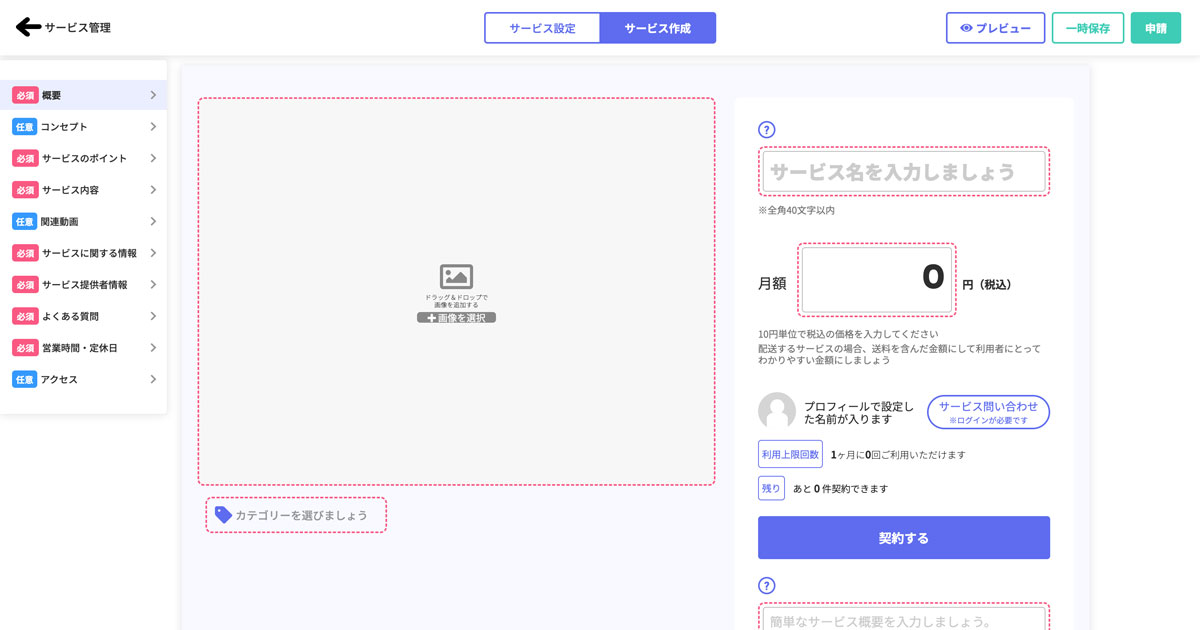
商品やサービスの金額、サービス名、画像、ポイントの紹介ができます。
また、購入・契約ができるボタンもついているため、このサービス詳細ページのみで商品やサービスの販売を完結させることができます。
フォーマットが用意されているので、デザインを考える必要はありません。
そのため、デザインに自信がない方やパソコン操作が苦手な方でも難しいことなく作成できます。
また、サービス作成サポートを無料で行っているので、ご不安な方、相談したい方はぜひご活用ください。
購入・契約は、サービス詳細ページに配置してある契約するボタンを押すことで、先に進みます。
そのボタンを押すと、サブスクランプへのアカウント作成、クレジットカード情報などの必須入力項目を経て、最終確認画面にて利用規約に同意いただき、契約が完了する流れになっています。
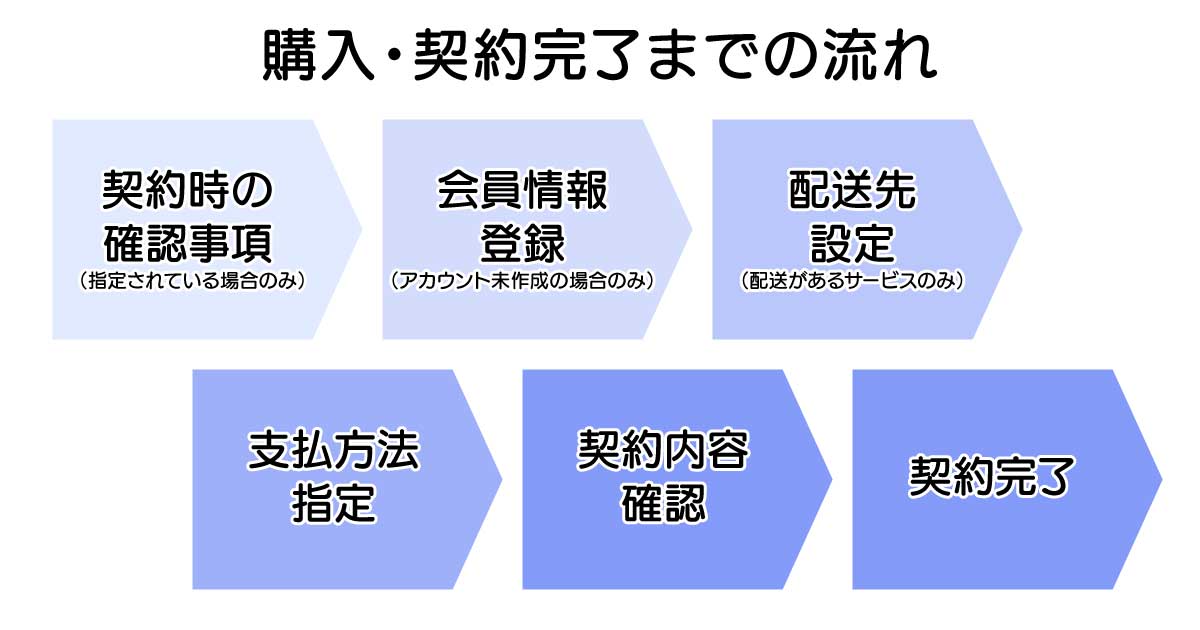

サブスクランプの機能紹介~選べる決済方法~
購入・契約を迷っている方や、購入・契約済みの方がお問い合わせできるフォームもついていますので、見込み客を逃さないような仕組みを整えています。
こちらのお問い合わせは、サービス提供者さまへ届きますので、お問い合わせがある場合は返信をお願いします。
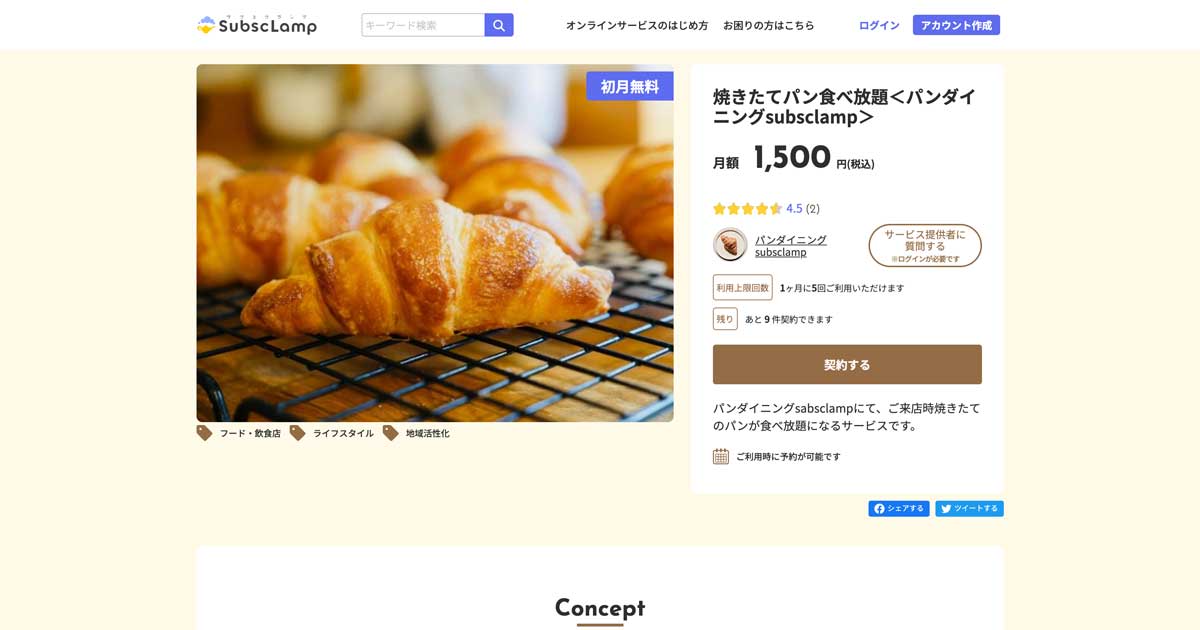
サービス詳細ページで設定できる便利な機能を紹介します。
最初の1か月目のみ無料にできる機能です。
お試し期間として、1か月目を無料で提供することができる機能です。
あらかじめ設定した契約期間において、利用できる回数を制限できる機能です。
【例】1か月に5回まで利用可能
契約できる件数を制限することができる機能です。
【例】10件まで契約可能
月額料金とは別に材料費や教材費、初期費用として徴収できる機能です。
サービス詳細ページを閲覧できる人を制限することができる機能です。

サブスクランプの機能紹介~限定公開~
サービスを提供するに当たり事前に知っておきたいことを質問できる機能です。

サブスクランプの機能紹介~契約時の質問事項~
その他さまざまな機能を取り揃えています。
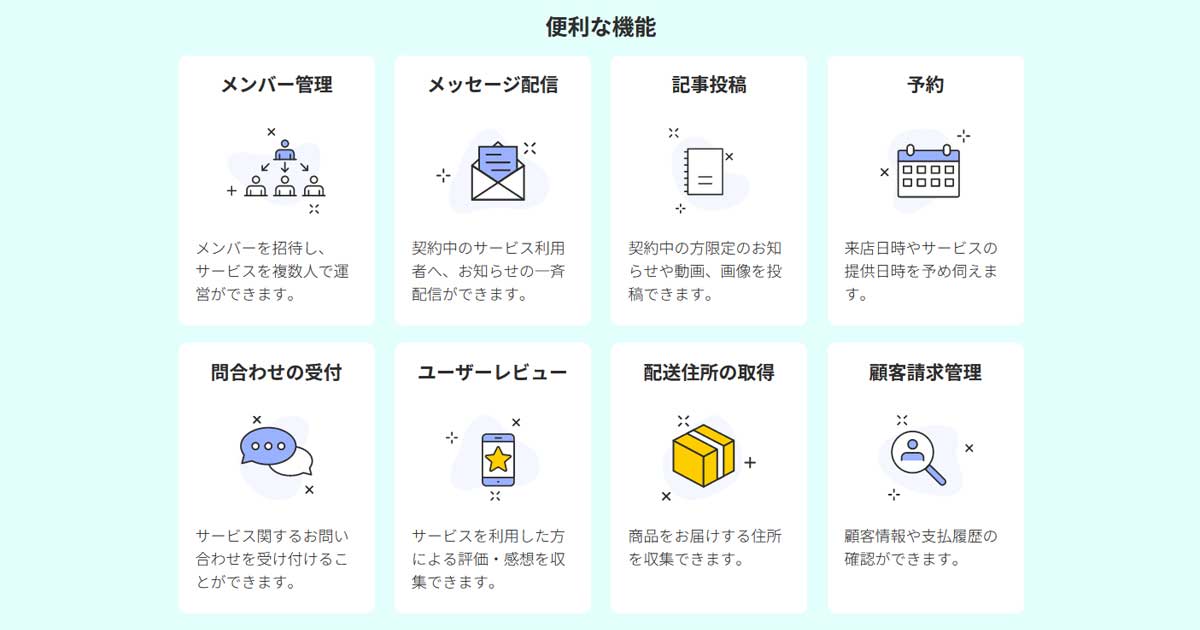
サブスクランプでは、アカウント作成をすることで「サービス詳細ページ」の作成含めすべての機能が使えるようになります。
メールアドレスとパスワードの設定だけで簡単に作成できます。
また、商品やサービスが実際に売れるまで、一切費用はかかりませんので安心です!
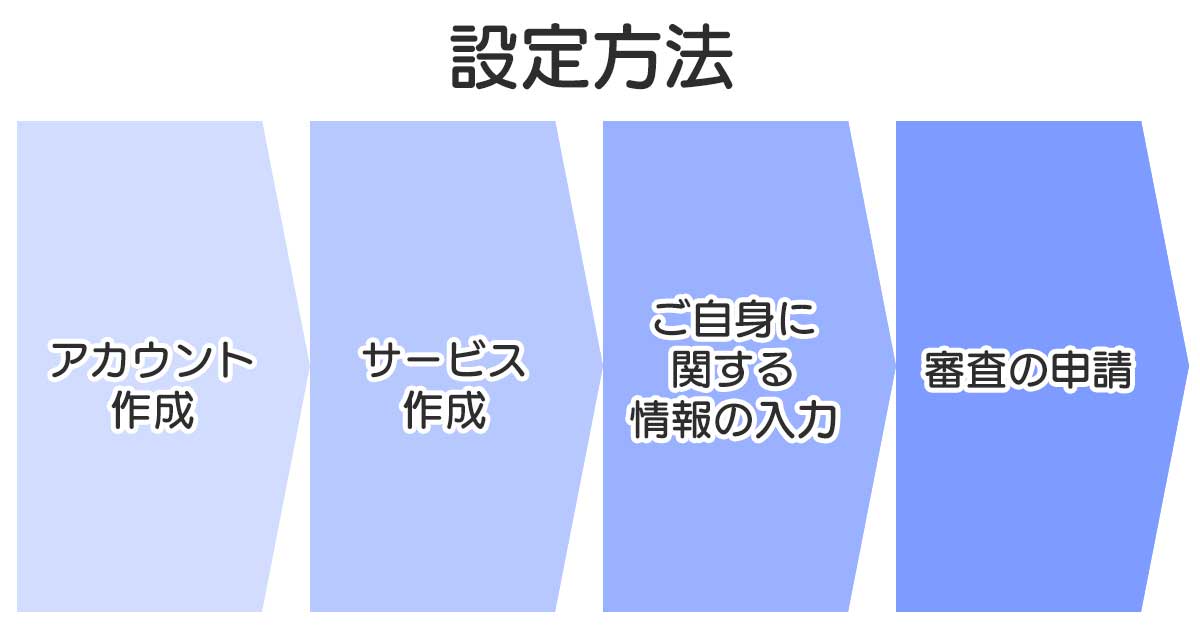
アカウント作成がお済みの方はこちらよりログインください。
入力したメールアドレスに「【サブスクランプ】本人メール確認のお知らせ」が送信されます。
※メールが届かない場合は、迷惑メールフォルダに入っている可能性があります。
そのメール内のURLをクリックして完了です。
管理画面にて「サービス作成」の「編集・確認する」ボタンを押し、サービスの作成をします。
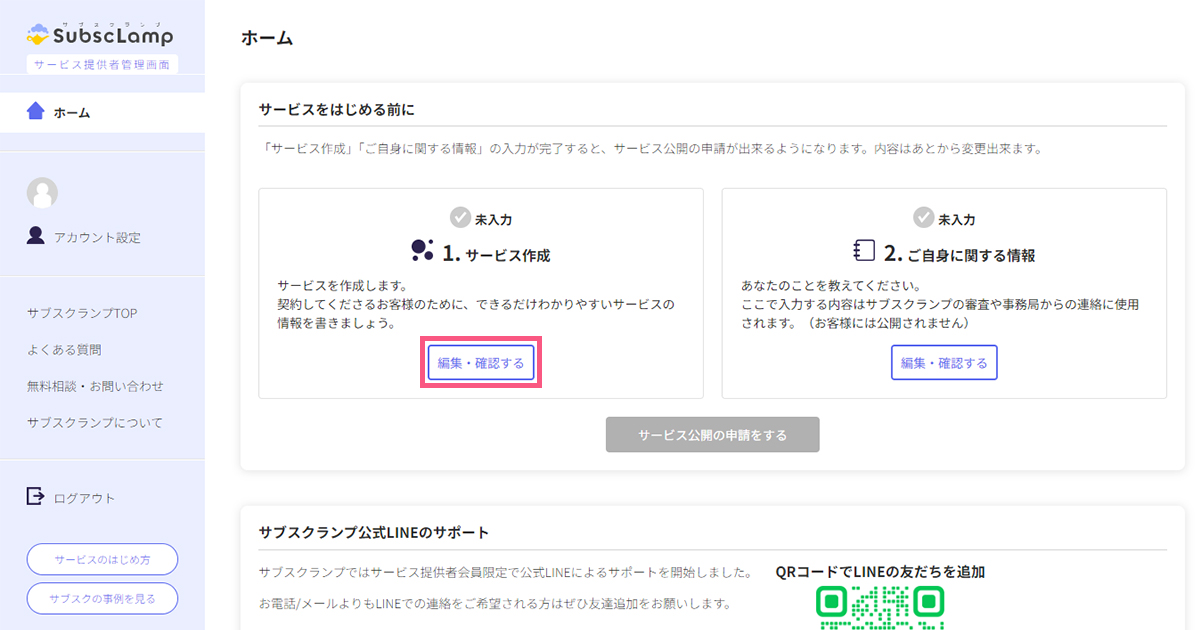
「ご自身に関する情報」「サービス作成」共に必須項目を入力し、サブスクランプへ審査の申請をしてください。
その後、サブスクランプの審査終了と同時に、サービス詳細ページ(決済機能がついた商品やサービスを紹介するページ)として公開となります。
サブスクランプでサービスを提供している方々のサービス詳細ページを作成事例として紹介します。
ここまで、サブスクランプの「サービス詳細ページ」について紹介しました。
他にもさまざまな機能を取り揃えています。
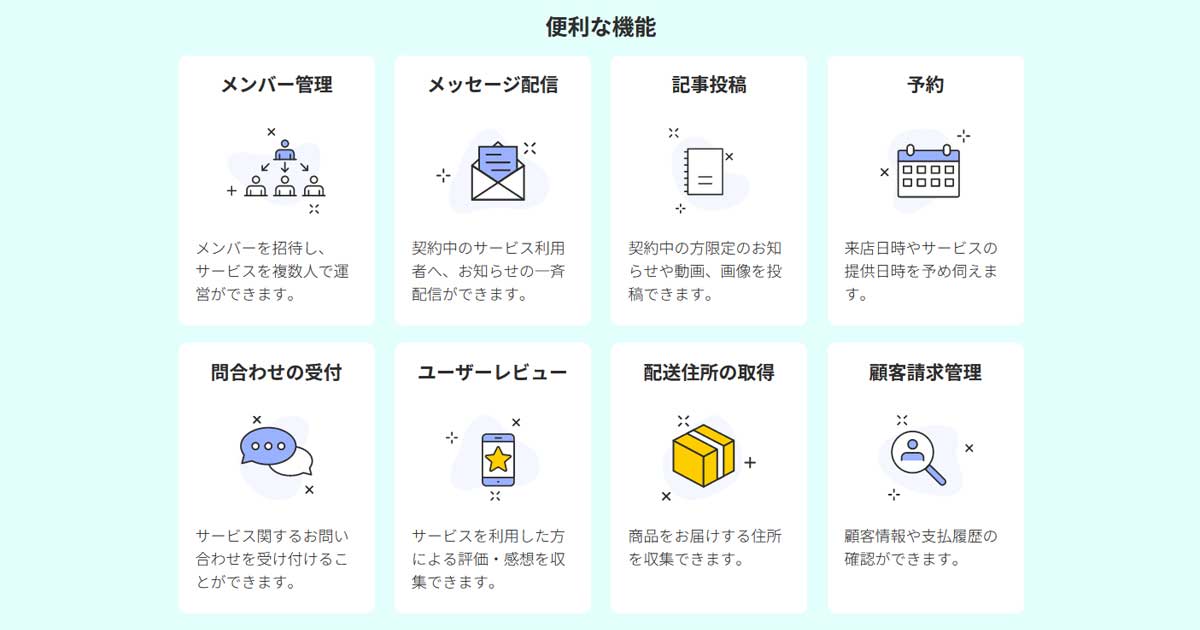
「〇〇を販売してみたいけど、サブスクランプでできるかな?」「〇〇なサービスとサブスクランプは合うのかな」
と、少しでも興味を持ってくださったら、ぜひ無料相談で話を聞いてみませんか?
実際にサブスクランプでサービスを作ってみて、写真や文章についてアドバイスが欲しいといったご相談も受け付けています。